东欣设计软件安装说明
- 格式:pdf
- 大小:361.35 KB
- 文档页数:4
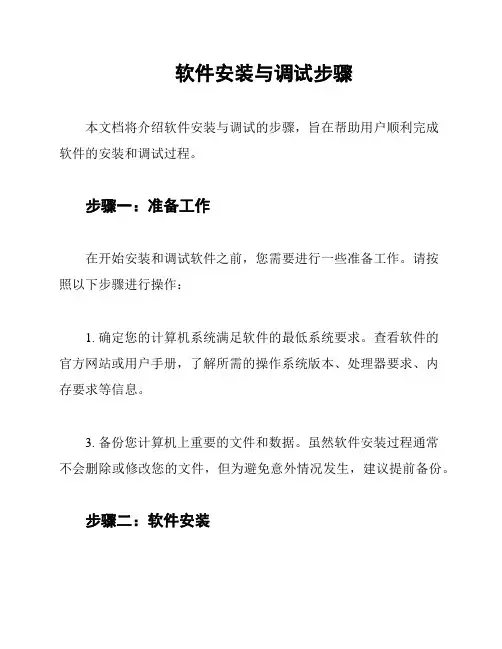
软件安装与调试步骤本文档将介绍软件安装与调试的步骤,旨在帮助用户顺利完成软件的安装和调试过程。
步骤一:准备工作在开始安装和调试软件之前,您需要进行一些准备工作。
请按照以下步骤进行操作:1. 确定您的计算机系统满足软件的最低系统要求。
查看软件的官方网站或用户手册,了解所需的操作系统版本、处理器要求、内存要求等信息。
3. 备份您计算机上重要的文件和数据。
虽然软件安装过程通常不会删除或修改您的文件,但为避免意外情况发生,建议提前备份。
步骤二:软件安装完成准备工作后,您可以开始安装软件。
请按照以下步骤进行操作:3. 遵循安装向导。
根据安装程序的提示,逐步进行安装。
通常需要选择安装位置、接受许可协议并进行必要的设置。
4. 等待安装完成。
安装过程可能需要一些时间,请耐心等待。
在安装完成之前,不要关闭安装程序或断开与互联网的连接。
5. 完成安装。
安装完成后,您可以在计算机上找到软件的快捷方式或启动图标。
双击打开软件,进行下一步的调试。
步骤三:软件调试安装完成后,您需要进行软件的调试操作。
请按照以下步骤进行操作:1. 启动软件。
双击打开软件的快捷方式或启动图标。
2. 测试基本功能。
首先,测试软件的基本功能,例如界面是否正常显示、按钮是否可用等。
确保软件在调试过程中没有明显的问题。
3. 进行高级设置。
根据软件的功能和需求,进行必要的高级设置。
例如,配置网络连接、导入外部数据等。
4. 模拟使用场景。
尝试模拟实际使用场景,检查软件在各种情况下的表现。
确保软件在不同情况下都能正常运行。
5. 解决问题。
如果在调试过程中遇到问题,首先查阅软件的用户手册或官方支持文档。
如果问题仍未解决,可以尝试联系软件厂商的技术支持。
结论通过按照以上步骤进行软件安装和调试,您应该能够成功安装并调试软件。
如果遇到问题,建议及时查阅相关文档或寻求技术支持,以获得更详细的指导和解决方案。
祝您顺利使用软件!。

一、船体建造系统(USB狗)单机版安装:1、首先将HDSHM2005目录复制到计算机中,若使用AutoCAD2005版则直接将HDSHM2005目录下的SetupARX.exe运行即可进行菜单初始化安装;若采用AutoCAD2004则首先必须将SetupARX.ini中第二行VER=R16.1改为VER=R16.0;再运行SetupARX.exe可进行菜单初始化安装;2、在计算机运行“driver”目录下“InstWiz3.exe”,正确安装软件狗驱动程序;然后插入软件狗;起动;软件狗是否正确安装,可用下面的方式验证:用鼠标选中“我的电脑”按鼠标右键,选择“属性”会出来“系统属性”中选择“硬件”中的“设备管理器”,看有没有Senselock SENSE4 v2.0?如果正确安装就会出现象上图中所示,在“通用串行总线控制器”下有“Senselock SENSE4 v2.0”。
如果没有安装或没有正确安装“InstWiz2.exe”则会出现下图所示,在其他设备中“SenesIV2.x”,必须重装“InstWiz2.exe”,如还是无法正确安装可能和病毒的防火墙有关。
3、按“注册”按钮出现右面对话框,在注册码一栏可填任何数据直到填不下为止。
然后按“单机注册”即可正常运行。
二、船体建造系统(USB狗)网络版安装:1、网络版的安装分为“服务端”和“客户端”安装,首先按照建造系统单机安装方法中的第一步在“客户端”上安装。
2、在“服务端”上按照建造系统单机安装方法中的第二的步安装。
若软件狗驱动程序安装正确,则启动“SockSev.exe”将会在“服务端”的电脑中出现下面对话框。
其中会有可用数和产品编号.通用设计(3100)、管系设计(3107)、铁舾件设计系统(3108)、风管设计系统(3109)、涂装设计系统(3110)、电气设计系统(3111)、支架设计系统(3113)、船体设计系统(3114)、船体建造系统(3000)。
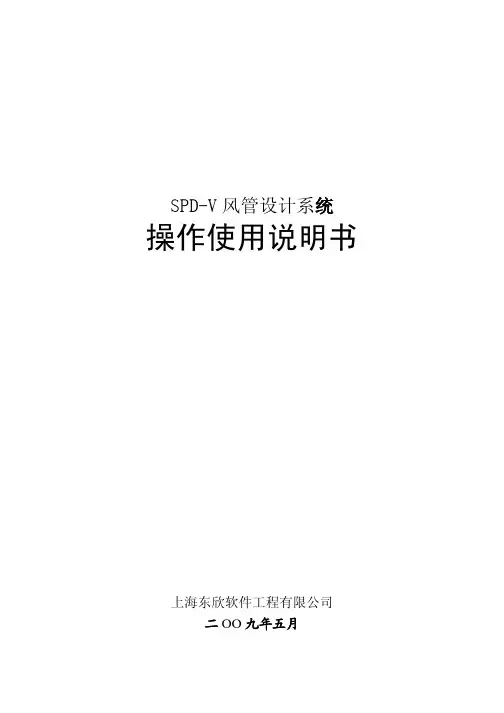
![[vip专享]2020软件9.0安装手册](https://uimg.taocdn.com/455a01732f60ddccda38a059.webp)
20-20 Design9.0 安装手册一.2020软件的安装(1)打开2020v9.0的安装文件夹。
(2)找到setup图标:。
(3)双击setup图标,如果是win7系统,右击图标选择“以管理员身份运行”。
进入2020v9.0设计软件的安装过程:(4)出现安装Quicktime界面:单击按钮。
(5)出现Quicktime许可证协议界面:单击按钮。
(6)出现选择安装路径界面:默认安装位置是C:\Program Files\QuickTime\,选择路径后点击按钮:(7)出现正在安装Quicktime界面:(8)安装好之后会自动弹出安装完成界面:单击按钮。
(9)出现询问是否升级Quicktime界面:点击按钮,Quicktime就安装完成了。
(10)Quicktime安装完成后会自动弹出安装2020V9.0界面:单击按钮。
20-20家具设计软件 V9.0 (11)出现软件许可证协议界面:选择“我接受许可证协议中的条款”,单击按钮。
(12) 出现输入客户信息界面:将用户名、公司名称、序列号(加密狗的号)输入完成后,单击按钮。
(注20-20家具设计软件 V9.0意在点击“下一步”按钮之前要把加密狗插在电脑上)(13) 出现选择度量标准界面:选择“公制”默认选项,单击按钮。
(14) 出现选择安装路径界面:默认的是在C盘下,我们可以更改安装路径。
点击按钮,选择安装路径。
选择好路径后单击按钮:(15) 出现准备安装界面单击按钮。
(16) 出现正在安装界面:(17) 最后出现安装完毕界面:二.数据库的安装20-20家具设计软件 V9.0 (1)将2020公司传来的数据库保存在电脑的硬盘上。
(2)点击2020快捷方式栏上的第三个图标:。
(3)出现2020型录工具界面:单击图标。
(4) 出现型录安装指南界面:20-20家具设计软件 V9.0单击按钮。
(5)出现选择将要安装的压缩型录界面:点击选择按钮。
(6)出现打开对话框:选中需要安装的数据库,并点击“打开”按钮。

软件安装与调试操作手册第1章软件概述与准备工作 (3)1.1 软件简介 (3)1.2 系统要求 (3)1.3 安装前的准备工作 (4)第2章软件安装流程 (4)2.1 安装步骤 (4)2.1.1 软件 (4)2.1.2 解压安装包 (4)2.1.3 启动安装程序 (4)2.1.4 阅读并同意许可协议 (4)2.1.5 选择安装路径 (4)2.1.6 配置安装选项(见2.2节) (4)2.1.7 开始安装 (4)2.1.8 完成安装 (5)2.2 安装选项说明 (5)2.2.1 典型安装 (5)2.2.2 定制安装 (5)2.2.3 卸载旧版本 (5)2.2.4 创建桌面快捷方式 (5)2.2.5 添加到PATH环境变量 (5)2.3 首次运行配置 (5)2.3.1 启动软件 (5)2.3.2 语言选择 (5)2.3.3 登录账户 (5)2.3.4 配置软件选项 (5)2.3.5 完成配置 (5)第3章环境变量设置 (6)3.1 环境变量概述 (6)3.2 设置环境变量 (6)3.2.1 操作系统环境变量 (6)3.2.2 软件依赖环境变量 (6)3.3 常见问题解决 (7)3.3.1 环境变量不生效 (7)3.3.2 路径问题 (7)3.3.3 权限问题 (7)3.3.4 软件依赖环境变量缺失 (7)第4章软件功能模块介绍 (7)4.1 模块概述 (7)4.1.1 模块划分原则 (7)4.1.2 模块功能简述 (7)4.2 模块功能详细介绍 (8)4.2.2 数据处理模块 (8)4.2.3 业务逻辑模块 (8)4.2.4 系统管理模块 (8)4.2.5 接口模块 (9)4.3 模块间关联关系 (9)第5章软件基本操作 (9)5.1 界面布局与功能 (9)5.1.1 界面布局 (9)5.1.2 功能概述 (10)5.2 常用操作指南 (10)5.2.1 文件操作 (10)5.2.2 编辑操作 (10)5.2.3 视图控制 (10)5.3 快捷键说明 (11)第6章调试工具与技巧 (11)6.1 调试概述 (11)6.2 调试工具的使用 (11)6.2.1 通用调试工具 (11)6.2.2 专用调试工具 (12)6.3 常见问题定位与解决 (12)6.3.1 编译错误 (12)6.3.2 运行时错误 (12)6.3.3 功能问题 (12)6.3.4 网络问题 (12)第7章软件配置与优化 (13)7.1 软件配置文件 (13)7.1.1 配置文件概述 (13)7.1.2 配置文件类型 (13)7.1.3 配置文件位置 (13)7.2 参数设置与调整 (13)7.2.1 参数设置原则 (13)7.2.2 常用参数设置 (13)7.3 功能优化建议 (14)7.3.1 系统层面优化 (14)7.3.2 软件层面优化 (14)7.3.3 网络层面优化 (14)第8章数据备份与恢复 (14)8.1 备份概述 (14)8.2 备份操作步骤 (14)8.3 恢复操作步骤 (15)第9章软件更新与升级 (15)9.1 更新概述 (15)9.2 手动更新操作 (16)9.2.2 更新 (16)9.2.3 安装更新 (16)9.3 自动更新设置 (16)9.3.1 打开自动更新设置 (16)9.3.2 设置自动更新参数 (16)9.3.3 保存设置 (16)第10章售后服务与支持 (17)10.1 技术支持渠道 (17)10.1.1 在线客服支持 (17)10.1.2 邮件支持 (17)10.1.3 电话支持 (17)10.1.4 远程协助 (17)10.2 常见问题解答 (17)10.2.1 软件安装问题 (17)10.2.2 软件运行问题 (17)10.2.3 功能使用问题 (18)10.3 软件更新与维护策略 (18)10.3.1 软件更新 (18)10.3.2 软件维护 (18)第1章软件概述与准备工作1.1 软件简介本章主要对即将安装和调试的软件进行概述。
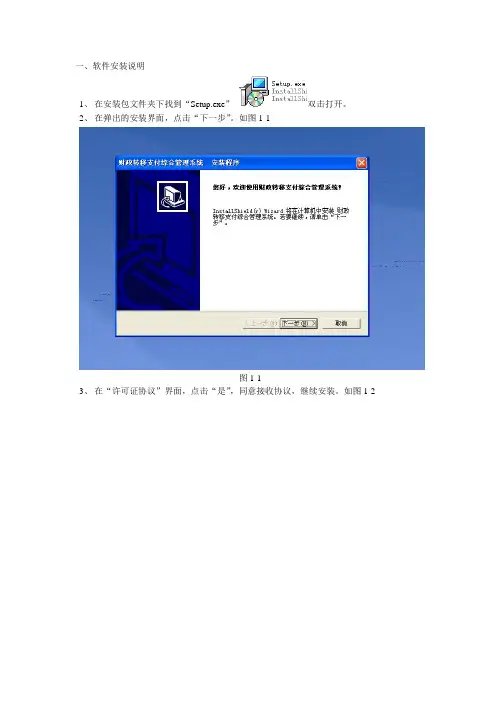
一、软件安装说明
1、在安装包文件夹下找到“Setup.exe”双击打开。
2、在弹出的安装界面,点击“下一步”。
如图1-1
图1-1
3、在“许可证协议”界面,点击“是”,同意接收协议,继续安装。
如图1-2
图1-2
4、安装信息界面,点击“下一步”继续安装。
如图1-3
图1-3
5、选择安装路径界面,建议使用软件默认安装路径,点击“下一步”继续安装。
如图1-4
6、点击“下一步”继续安装。
图1-4、图1-5
图1-4
图1-5
7、此时软件开始安装,等待安装进度完成。
如图1-6
图1-6
8、安装进度完成后,选择“是,立即重新启动计算机”,重启电脑,安装完成。
如图1-7
图1-7
二、软件连接说明
1、软件安装成功后,在桌面双击“财政转移支付综合管理系统”图标,出现
系统登录界面,如图2-1
图2-1
2、在服务器栏输入地址:http://10.120.1.7:7001/cssServerPortal142012,点击服务器地址栏后边的测试连接按钮,提示连接成功后,选择行政区划、业务年度,输入用户名密码,点击确定,即可登录软件。
如图:。
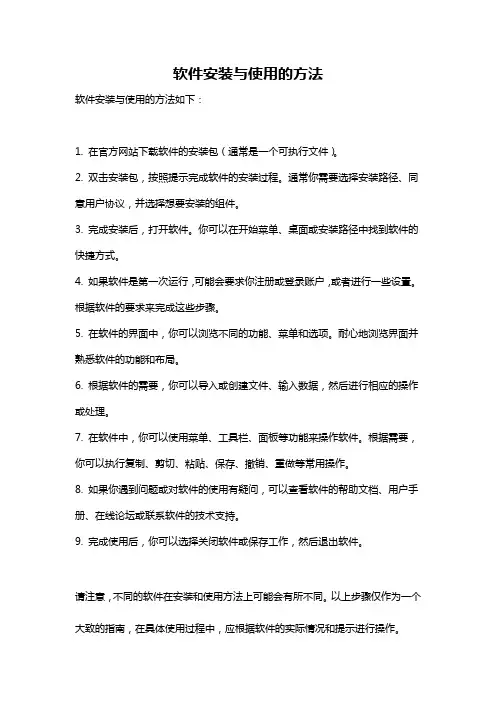
软件安装与使用的方法
软件安装与使用的方法如下:
1. 在官方网站下载软件的安装包(通常是一个可执行文件)。
2. 双击安装包,按照提示完成软件的安装过程。
通常你需要选择安装路径、同意用户协议,并选择想要安装的组件。
3. 完成安装后,打开软件。
你可以在开始菜单、桌面或安装路径中找到软件的快捷方式。
4. 如果软件是第一次运行,可能会要求你注册或登录账户,或者进行一些设置。
根据软件的要求来完成这些步骤。
5. 在软件的界面中,你可以浏览不同的功能、菜单和选项。
耐心地浏览界面并熟悉软件的功能和布局。
6. 根据软件的需要,你可以导入或创建文件、输入数据,然后进行相应的操作或处理。
7. 在软件中,你可以使用菜单、工具栏、面板等功能来操作软件。
根据需要,你可以执行复制、剪切、粘贴、保存、撤销、重做等常用操作。
8. 如果你遇到问题或对软件的使用有疑问,可以查看软件的帮助文档、用户手册、在线论坛或联系软件的技术支持。
9. 完成使用后,你可以选择关闭软件或保存工作,然后退出软件。
请注意,不同的软件在安装和使用方法上可能会有所不同。
以上步骤仅作为一个大致的指南,在具体使用过程中,应根据软件的实际情况和提示进行操作。
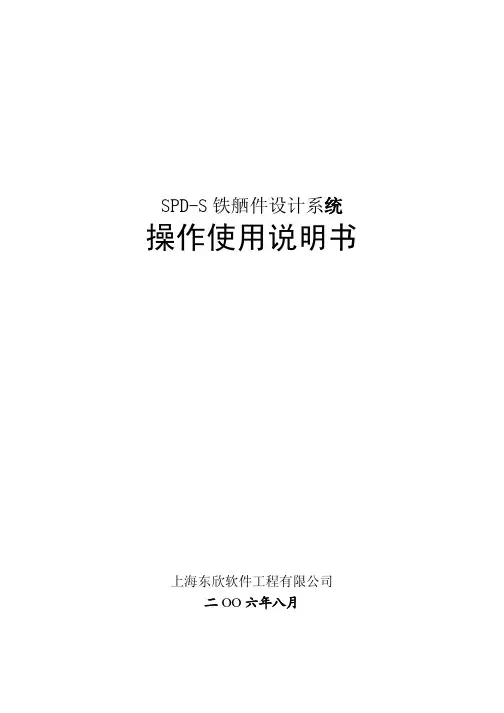
SPD-S铁舾件设计系统操作使用说明书上海东欣软件工程有限公司二ΟΟ六年八月目录1标准部件输入 (2)2铁舾件处理 (3)2.1安装铁舾件操作 (3)2.2制作钢板并安装操作 (4)2.3修改铁舾件操作 (5)2.3.1重命名铁舾件操作 (5)2.3.2移动铁舾件操作 (5)2.3.3复制铁舾件操作 (5)2.3.4旋转铁舾件操作 (5)2.3.5伸缩型材操作 (5)2.3.6翻转型材操作 (6)2.3.7替换型材操作 (6)2.3.8修改参数操作 (6)2.3.9修改材质操作 (6)2.4删除铁舾件操作 (6)2.5标准模型库存取操作 (6)2.6材料清单生成操作 (7)3零件和托盘处理 (8)3.1铁舾件托盘建立 (8)3.2铁舾件零件处理 (8)3.3铁舾件托盘处理 (8)4图纸处理 (9)4.1铁舾件制作图生成 (9)4.2图号管理、图纸输出和图面处理 (9)5生产用表处理 (10)5.1铁舾件制作图生成 (10)5.2查看输出文件夹 (10)1标准部件输入在启动界面上点击参数化标准部件按扭,则可以将参数化部件库(data/hdssd.pam)中的参数化铁舾件的参数标准化,以部件代号作为选择的标示保存在标准数据库(data/vspd_std)和实体部件库(data/myspd.pel)中,以备交互布置时使用。
标准部件输入对话框如下:在标准部件输入对话框中先选择大类,确定大类后,再选择小类,然后再选择参数类型。
选择相关的工程目录,则保存到工程部件库(工程编号.PEL)中,如果要保存到系统部件库(myspd.PEL)中,则选择EFCSD目录即可。
在下面的表格中输入部件代号以及与该代号相关联的参数值,点击保存按扭即可。
参数名称的意义可查看PPD.exe。
如需要输入多行标准部件,点击添加按钮,系统自动增加部件输入的空白项,供用户进行部件的输入。
如果要删除部件,只要删除该部件代号,然后再按保存按钮即可。
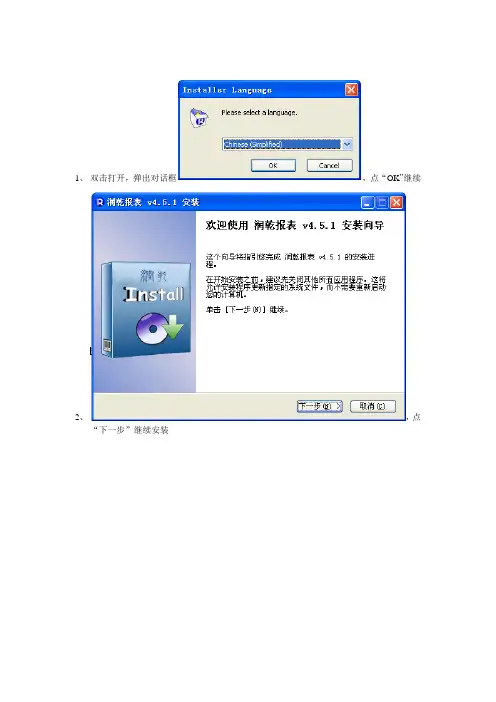
1、双击打开,弹出对话框,点“OK”继续
2、,点
“下一步”继续安装
3、点
“我同意”继续安装
4、点
“下一步”继续安装
5、默认
安装在C盘,点“安装”开始安装
6、自
动安装过程
7、点
“完成”结束安装。
8、
这个是说明文档,您可以了解下。
9、安装完成之后在桌面会生成一个快捷方式,双击打开设计器。
10、
还没安装授权文件时会弹出这个对话框。
点“确定”。
11、弹出这个对话框
用于安装授权文件。
12、在安装授权文件之前,你得把我发给你这个文件解
出来,
然后点上面这个下拉箭头,选择这个文件“润乾报表4.5试用版Designer2010-10-31V4.0.lic”,然后点“打开”。
就可以打开设计器了
13、这样就可以开始设计报表啦!具体操作你可以看帮助里面,有很多文档。
14、如果做好的报表要发布到Web上面还要安装服务器授权。
同样点击发布WEB的时
候会像要你安装授权那样弹出个提示框,如果您是在Windows环境下测试的,您就选择名称为的授权,linux或者unix也类推。
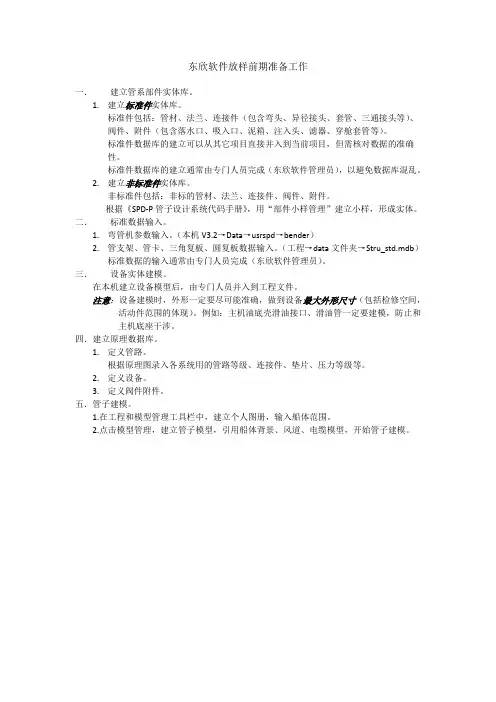
东欣软件放样前期准备工作一.建立管系部件实体库。
1.建立标准件实体库。
标准件包括:管材、法兰、连接件(包含弯头、异径接头、套管、三通接头等)、阀件、附件(包含落水口、吸入口、泥箱、注入头、滤器、穿舱套管等)。
标准件数据库的建立可以从其它项目直接并入到当前项目,但需核对数据的准确性。
标准件数据库的建立通常由专门人员完成(东欣软件管理员),以避免数据库混乱。
2.建立非标准件实体库。
非标准件包括:非标的管材、法兰、连接件、阀件、附件。
根据《SPD-P管子设计系统代码手册》,用“部件小样管理”建立小样,形成实体。
二.标准数据输入。
1.弯管机参数输入。
(本机V3.2→Data→usrspd→bender)2.管支架、管卡、三角复板、圆复板数据输入。
(工程→data文件夹→Stru_std.mdb)标准数据的输入通常由专门人员完成(东欣软件管理员)。
三.设备实体建模。
在本机建立设备模型后,由专门人员并入到工程文件。
注意:设备建模时,外形一定要尽可能准确,做到设备最大外形尺寸(包括检修空间,活动件范围的体现)。
例如:主机油底壳滑油接口、滑油管一定要建模,防止和主机底座干涉。
四.建立原理数据库。
1.定义管路。
根据原理图录入各系统用的管路等级、连接件、垫片、压力等级等。
2.定义设备。
3.定义阀件附件。
五.管子建模。
1.在工程和模型管理工具栏中,建立个人图册,输入船体范围。
2.点击模型管理,建立管子模型,引用船体背景、风道、电缆模型,开始管子建模。
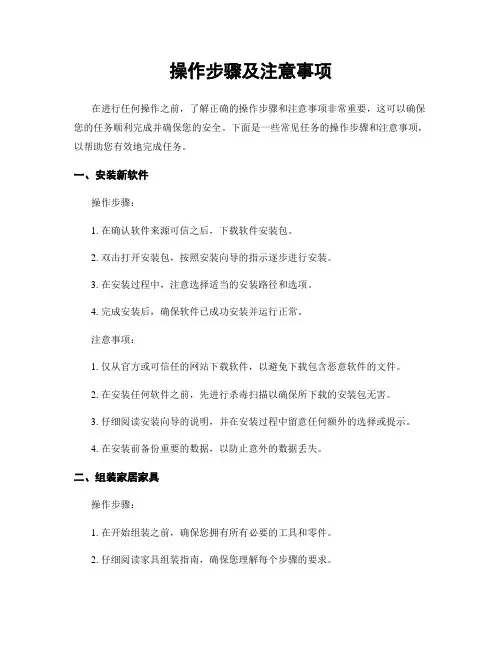
操作步骤及注意事项在进行任何操作之前,了解正确的操作步骤和注意事项非常重要,这可以确保您的任务顺利完成并确保您的安全。
下面是一些常见任务的操作步骤和注意事项,以帮助您有效地完成任务。
一、安装新软件操作步骤:1. 在确认软件来源可信之后,下载软件安装包。
2. 双击打开安装包,按照安装向导的指示逐步进行安装。
3. 在安装过程中,注意选择适当的安装路径和选项。
4. 完成安装后,确保软件已成功安装并运行正常。
注意事项:1. 仅从官方或可信任的网站下载软件,以避免下载包含恶意软件的文件。
2. 在安装任何软件之前,先进行杀毒扫描以确保所下载的安装包无害。
3. 仔细阅读安装向导的说明,并在安装过程中留意任何额外的选择或提示。
4. 在安装前备份重要的数据,以防止意外的数据丢失。
二、组装家居家具操作步骤:1. 在开始组装之前,确保您拥有所有必要的工具和零件。
2. 仔细阅读家具组装指南,确保您理解每个步骤的要求。
3. 根据指南的指示,逐步组装家具的框架,固定螺丝和连接件。
4. 安装其他零件,如门、抽屉和附件。
5. 检查组装完成后的家具,确保结构稳固、无松动部件。
注意事项:1. 在组装家具之前,将所有部件按照指南中的编号和标记分类,并确保完整无损。
2. 翻阅组装指南前,确认是否有必要的安全装置,如双层固定装置或家具固定配件。
3. 在组装过程中,避免过度拧紧螺丝或使用过大的力量,以免损坏部件。
4. 如遇到困难或不确定的步骤,请参阅指南中的解决方案,或向家具制造商寻求帮助。
三、登录和保护个人账户操作步骤:1. 打开登录页面并选择“注册”或“创建账户”选项。
2. 填写所需的个人信息,如姓名、电子邮件和密码。
3. 创建一个强密码,包含字母、数字和特殊字符,并避免使用常见密码。
4. 阅读并接受用户协议和隐私政策。
5. 完成账户注册后,使用所提供的凭据登录您的账户。
注意事项:1. 选择一个安全的密码,避免使用与个人信息相关的密码,并定期更改密码。
软件安装与调试步骤1. 准备工作- 确保电脑硬件满足软件运行的要求,包括CPU、内存、硬盘等。
- 检查电脑操作系统版本,确保操作系统满足软件的最低要求。
- 关闭电脑防火墙或准备修改防火墙设置,以便于软件的正常安装与运行。
- 准备软件的序列号或激活码,如果需要的话。
2. 安装步骤2. 启动安装向导:运行安装包后,系统会自动启动安装向导。
启动安装向导:运行安装包后,系统会自动启动安装向导。
3. 阅读许可协议:仔细阅读许可协议,同意后点击“下一步”。
阅读许可协议:仔细阅读许可协议,同意后点击“下一步”。
4. 选择安装路径:根据需要选择软件的安装路径,通常建议使用默认路径。
选择安装路径:根据需要选择软件的安装路径,通常建议使用默认路径。
5. 开始安装:点击“安装”按钮,开始安装过程。
开始安装:点击“安装”按钮,开始安装过程。
6. 完成安装:安装完成后,点击“完成”或“关闭”退出安装向导。
完成安装:安装完成后,点击“完成”或“关闭”退出安装向导。
3. 调试步骤1. 启动软件:找到桌面或开始菜单中的软件图标,双击启动。
启动软件:找到桌面或开始菜单中的软件图标,双击启动。
2. 软件设置:根据需要进行软件的参数设置,包括界面语言、单位制式等。
软件设置:根据需要进行软件的参数设置,包括界面语言、单位制式等。
3. 连接硬件:如果软件需要连接硬件设备,请确保硬件设备已正确连接并开启。
连接硬件:如果软件需要连接硬件设备,请确保硬件设备已正确连接并开启。
4. 软件激活:如果软件需要序列号或激活码进行激活,请输入相应的序列号或激活码。
软件激活:如果软件需要序列号或激活码进行激活,请输入相应的序列号或激活码。
5. 运行测试:运行软件的测试功能,检查软件是否可以正常运行。
运行测试:运行软件的测试功能,检查软件是否可以正常运行。
6. 故障排查:如果出现故障或错误,请查看错误信息并进行相应的故障排查。
故障排查:如果出现故障或错误,请查看错误信息并进行相应的故障排查。
Geomagic-studio软件操作指南Geomagic studio 软件操作指南目录AA004XNCEY软件介绍 (1)1.1 Geomagic公司及其主要产品 (1)1.2 Geomagic Studio软件的使用范围 (1)1.3 Geomagic Studio软件的主要功能 (1)1.4 Geomagic Studio软件的优势 (1)1.5 计算机要求 (2)2. 软件安装 (3)3. 软件功能介绍 (10)3.1 Geomagic studio软件及流程简介 (10)3.2 Geomagic Studio 中鼠标控制和主要快捷键 (11)3.3 Geomagic Studio 软件的基本模块 (11)4.点阶段 (15)4.1 点阶段主要操作命令列表 (15)4.2 实验 (15)5.多边形阶段 (25)5.1多边形阶段主要操作命令列表 (25)5.2实验 (26)5.2.1实验一:毛泽东塑像建模 (26)5.2.2 实验二:建筑物单面墙体建模 (39)6.精确曲面阶段 (46)6.1 精确曲面阶段主要命令列表 (46)6.2 实验 (47)1软件介绍1.1 Geomagic公司及其主要产品Geomagic是一家世界级的软件及服务公司,在众多工业领域如汽车、航空、医疗设备和消费产品得到广泛应用。
公司旗下主要产品为Geomagic Studio、Geomagic Qualify和Geomagic Piano。
其中Geomagic Studio是被广泛应用的逆向工程软件,可以帮助用户从数据中创建优化的多边形网格、表面或CAD模型。
Geomagic Qualify 则建立了CAD和CAM之间所缺乏的重要联系纽带,允许在CAD 模型与实际构造部件之间进行快速、明了的图形比较,并可自动生成报告;而Piano是专门针对牙科应用的逆向软件。
本项目所使用的主要是Geomagic Studio软件。
软件安装和设置教程第一章:软件安装前的准备工作软件安装和设置是我们在使用电脑时经常要进行的一项任务。
在开始安装和设置软件之前,我们需要做一些准备工作,以确保安装和设置的顺利进行。
首先,我们需要确定准备安装的软件的版本。
不同版本的软件可能有不同的安装需求和设置选项。
我们可以通过访问软件的官方网站或者在线软件市场来获取最新版本的软件信息。
其次,我们需要确保安装软件的计算机系统符合软件的最低系统要求。
这些要求通常包括操作系统版本、处理器类型和速度、内存和硬盘空间等。
如果我们的计算机系统不符合软件的最低要求,可能会导致安装和使用软件时出现问题。
第二章:软件安装步骤一旦我们准备好了安装软件的前提条件,我们就可以开始进行软件的安装步骤了。
下面是一般软件安装的步骤。
1. 下载软件安装程序:我们可以通过官方网站或者在线软件市场下载软件的安装程序。
安装程序通常是一个执行文件(.exe 或.dmg)。
2. 运行安装程序:双击安装程序文件,运行安装程序。
有些安装程序可能会要求我们接受软件许可协议,点击“同意”或“接受”按钮即可。
3. 选择安装选项:有些软件的安装程序提供了一些可选的设置选项。
我们可以根据自己的需要选择是否安装某些组件或者设置特定的安装路径等。
4. 等待安装完成:一旦我们选择好安装选项,安装程序将开始复制文件和设置所需的组件。
我们需要耐心等待安装过程完成。
5. 完成安装:安装程序完成后,通常会显示一个安装完成的提示信息。
我们可以点击“完成”按钮退出安装程序。
第三章:软件设置方法安装完成后,我们可能需要进行一些设置,以确保软件按照我们的需求和喜好正常工作。
下面是一些常见的软件设置方法。
1. 检查和修改默认设置:大部分软件在安装完成后会自动配置默认设置。
然而,我们可能希望按照自己的需要来修改某些默认设置。
我们可以通过软件的“选项”或“设置”菜单来访问和修改这些设置。
2. 添加和删除账户:一些软件,特别是与互联网服务相关的软件,可能需要我们添加和设置一个账户,以便使用其功能。
软件安装操作手册本文为软件安装操作手册,旨在为用户提供详细的软件安装指南。
请按照以下步骤进行操作。
一、准备工作在开始安装软件之前,请确保已满足以下条件:1. 您的计算机系统符合软件的最低系统要求。
2. 您已备份您计算机中的重要数据,并且可以轻松恢复数据。
3. 您已经关闭任何可能与软件安装过程中产生冲突的程序。
二、下载软件安装程序1. 打开您的浏览器,并访问软件官方网站。
2. 寻找并点击下载按钮,下载软件的安装程序。
3. 保存安装程序到您的计算机中合适的位置,并确保文件名和扩展名正确,避免文件的损坏。
4. 如果下载过程中出现网络异常或者文件损坏,请重新下载安装程序。
三、运行安装程序1. 找到并双击安装程序,以运行该程序。
2. 如果出现安全警告,请选择允许软件运行。
3. 跟随安装向导的指示,选择安装选项并接受许可协议。
4. 在选择安装位置时,您可以采用默认位置或者选择其他位置。
5. 点击“下一步”或类似按钮以继续安装过程。
四、进行软件安装1. 安装程序将开始复制文件到您的计算机中,请耐心等待。
2. 在某些情况下,安装过程可能会要求您提供额外的信息,例如选择组件、输入产品密钥等,请按照指示进行操作。
3. 如果软件需要注册,请输入您的注册信息。
五、完成安装1. 安装程序将完成软件的安装过程,并显示安装成功的提示信息。
2. 如果您想立即启动软件,请勾选相应选项,并点击“完成”按钮。
3. 在某些情况下,您可能需要重启计算机才能完全应用软件的更改,请按照提示重新启动计算机。
六、开始使用软件1. 打开已经成功安装的软件。
2. 进行软件的初始化设置,例如选择语言、界面样式等,请按照您的个人喜好进行设置。
3. 探索软件的各项功能,并参考软件官方文档以充分了解软件的使用方法。
七、常见问题解决以下是一些可能出现的常见问题及其解决方法:1. 安装程序无法运行:请检查您的计算机是否满足软件的最低系统要求,并尝试重新下载安装程序。
船体建造系统(USB狗)单机版安装:
1、首先将HDSHM2005目录复制到计算机中,若使用AutoCAD2005版则直接将
HDSHM2005目录下的SetupARX.exe运行即可进行菜单初始化安装;若采用AutoCAD2004则首先必须将SetupARX.ini中第二行VER=R16.1改为VER=R16.0;再运行SetupARX.exe可进行菜单初始化安装;
2、在计算机运行“driver”目录下“InstWiz3.exe”,正确安装软件狗驱动程序;然后插入软件狗;起动;软件狗是否正确安装,可用下面的方式验证:
用鼠标选中“我的电脑”按鼠标右键,选择“属性”会出来“系统属性”中选择“硬件”中的“设备管理器”,看有没有Senselock SENSE4 v2.0?
如果正确安装就会出现象上图中所示,在“通用串行总线控制器”下有“Senselock SENSE4 v2.0”。
如果没有安装或没有正确安装“InstWiz2.exe”则会出现下图所示,在其他设备中“SenesIV2.x”,必须重装“InstWiz2.exe”,如还是无法正确安装可能和病毒的防火墙有关。
3、按“注册”按钮出现右面对话框,在注册码一栏可填任何数据直到填不下为止。
然后按“单机注册”即可正常运行。
船体建造系统(USB狗)网络版安装:
1、网络版的安装分为“服务端”和“客户端”安装,首先按照建造系统单机安装
方法中的第一步在“客户端”上安装。
2、在“服务端”上按照建造系统单机安装方法中的第二的步安装。
若软件狗驱动
程序安装正确,则启动“SockSev.exe”将会在“服务端”的电脑中出现下面对
话框。
其中会有可用数和产品编号.通用设计(3100)、管系设计(3107)、铁舾件设计系统(3108)
风管设计系统(3109)、涂装
设计系统(3110)、电气设计系统
(3111)、支架设计系统(3113)、
船体设计系统(3114)、船体建造
系统(3000)。
3、在“客户端”上启动
“HDSHM.EXE”,然
后按主控界面上的
“注册”按钮,将会
出现下面的对话框。
在注册码一栏可填
任何数据直到填不
下为止。
然后按“网
络注册”,然后会出
现要求输入“服务
端”IP地址的窗口,
此时输入“服务端”
的IP地址即可。
船体设计系统和舾装设计(USB狗)单机版安装:
1、首先将EFCSD目录复制到计算机中;若采用AutoCAD2004则首先必须将SetupARX.ini
中第二行VER=R16.1改为VER=R16.0;若采用AutoCAD2005则SetupARX.ini中第二行为VER=R16.1。
2、同船体建造系统单机安装第二步,正确安装软件狗的驱动程序。
3、执行EFCSD\SHIPDES.EXE总控界面,用鼠标按界面左上角“Updata”按钮,会出现识
别码和注册码的对话框,将注册码中填满任何数字,按确定。
再从交互建模进入AutoCAD,会在AutoCAD中自动加载下图右侧的菜单,即安装成功。
船体设计系统和舾装设计(USB狗)网路版安装:
1、首先将EFCSD目录复制到作为客户端的计算机中;若采用AutoCAD2004则首先必须将
SetupARX.ini中第二行VER=R16.1改为VER=R16.0;若采用AutoCAD2005则SetupARX.ini中第二行为VER=R16.1。
2、在作为“服务端“计算机中安装狗的驱动程序,具体操作同船体建造系统网络版安装第
二步,正确安装软件狗的驱动程序。
3、在“客户端”中执行EFCSD\SHIPDES.EXE总控界面,用鼠标按界面左上角“Updata”
按钮,会出现识别码和注册码的对话框,将注册码中填满任何数字,按确定(同船体设计和舾装设计单机版安装第三步)。
再从交互建模进入AutoCAD,在AutoCAD中出现下列对话框,在“服务器:”后面空格中填入插狗的服务端的IP地址或计算机名。
然后会在AutoCAD中自动加载下图右侧的菜单,即安装成功。